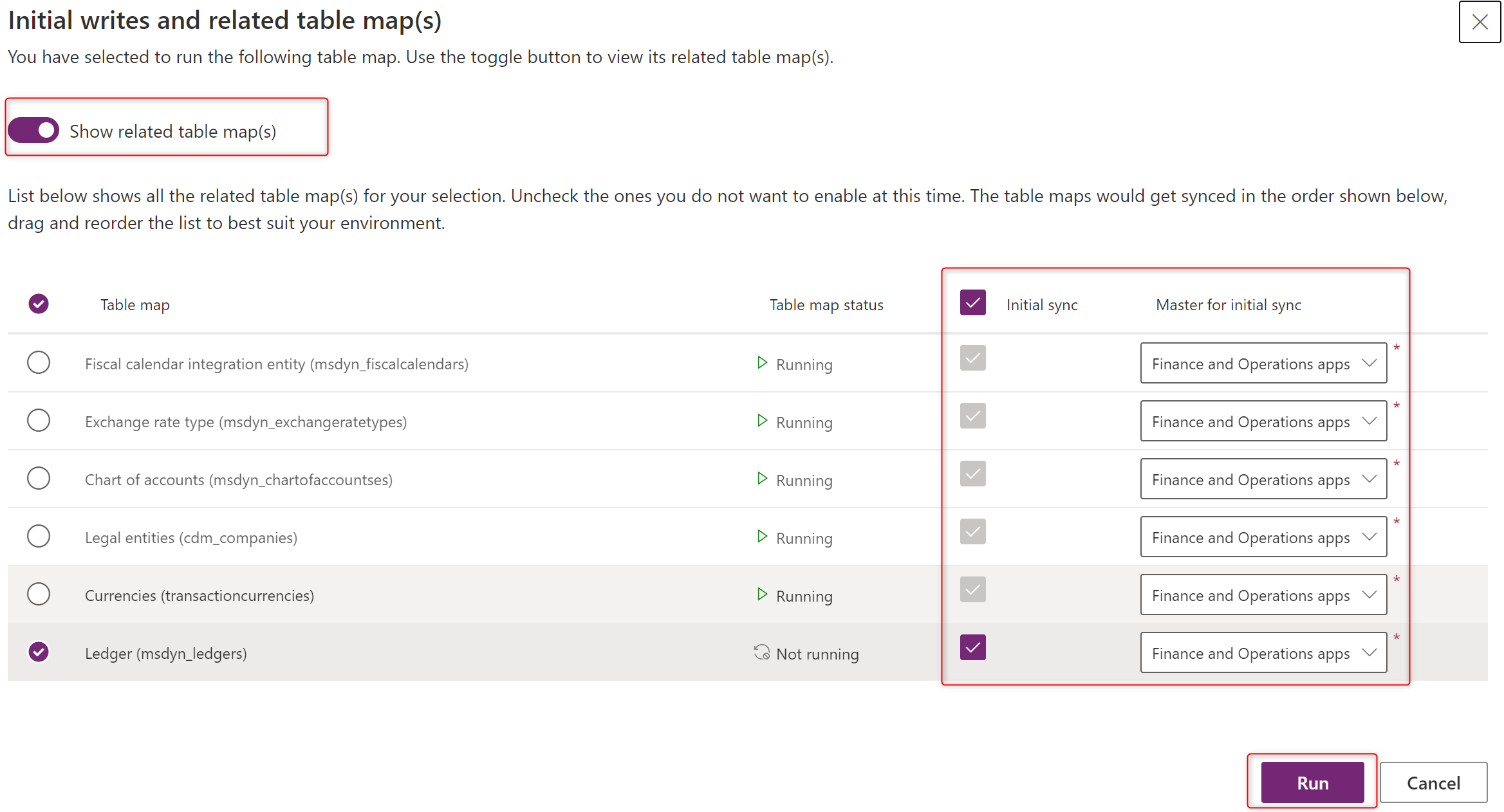Project Operationsin päivittäminen Finance-ympäristössä
Koskee: Project Operationsin resursseihin ja ei-varastoitaviin perustuvissa skenaarioissa
Tässä artikkelissa on tietoja Dynamics 365 Project Operationsin päivittämisestä Dynamics 365 Finance -ympäristössä. Project Operationsin päivittäminen päivitysversioon 5 (UR5) edellyttää kolmea toimenpidettä:
Paketin tuominen LCS-projektiin
- Kirjaudu Lifecycle Servicesiin (LCS) projektin omistajana tai ympäristön ylläpitäjänä.
- Valitse LCS-projektisi projektiluettelosta.
- Avaa Projekti-sivun Ympäristöt-ryhmästä se ympäristö, jonka haluat päivittää.
- Tarkista, että ympäristö on käytössä. Jos sitä ei ole käynnistetty, käynnistä ympäristö.
- Valitse Saatavilla olevat päivitukset -kohdan alla olevasta Uusi versio -kohdasta Näytä päivitys versiolle 10.0.15.
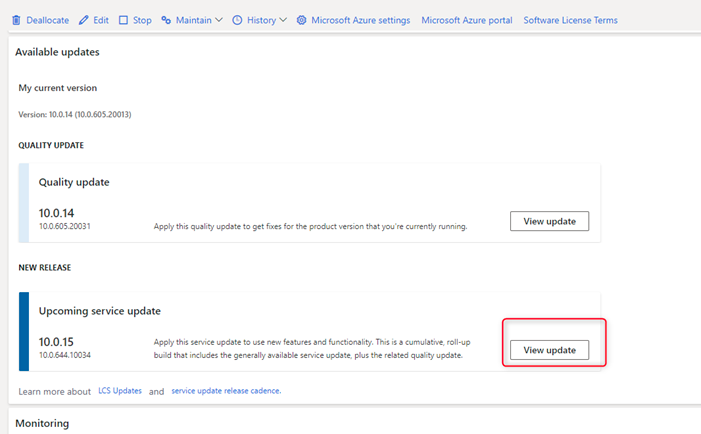
- Valitse Binaaripäivitykset-sivulla Tallenna paketti.
- Valitse Tarkista ja tallenna päivitykset-sivulla Tallenna paketti.
- Kirjoita paketin nimi Tallenna paketti resurssikirjastoon -ruutuun ja valitse sitten Tallenna paketti.
- Kun LCS on tallentanut paketin, Valmis-painike on käytössä. Valitse Valmis. LCS tarkistaa paketin. Tarkistaminen voi kestää muutaman minuutin tai jopa tunnin.
Asenna päivityspaketti
- Valitse LCS:ssä Ympäristön tiedot -sivulla Ylläpidä>Ota päivitykset käyttöön.
- Valitse luettelosta aiemmin tallennettu paketti ja valitse sitten Käytä.
- Vahvista paketin käyttöönotto valitsemalla Kyllä.
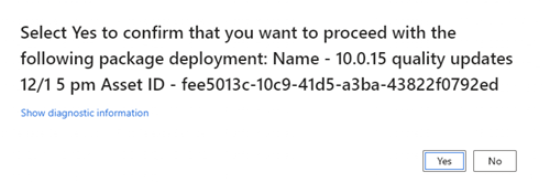
- Vahvista sovelluksen päivitys valitsemalla Kyllä.
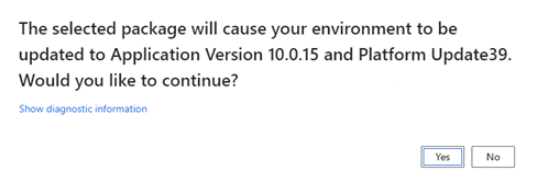
Käyttöönotto ja sovelluspäivitys käynnistyy.
Ympäristön tiedot -sivun oikeassa yläkulmassa ympäristön tilaksi päivittyy Ylläpito. Päivitys on valmis noin kahden tunnin kuluttua. Sovelluksen julkaisutiedoiksi päivittyy Microsoft Dynamics 365 for Finance and Operations 10.0.15) ja ympäristön tilaksi päivittyy Otettu käyttöön.
Dataverse-ympäristön päivittäminen
- Kirjaudu Power Platform -hallintakeskukseen.
- Etsi ja avaa luettelosta ympäristö, jota käytit Project Operationsin asentamiseen.
- Valitse Ympäristöt-sivulla Resurssi>Dynamics 365 -sovellukset.
- Etsi luettelosta Microsoft Dynamics 365 Project Operations ja valitse Tila-sarakkeesta Päivitys saatavilla.
- Valitse Hyväksyn palveluehdot -valintaruutu ja valitse sitten Päivitä. Ratkaisun uusin versio asennetaan.
Kun asennus on valmis, asennettuna on versio 4.5.0.134.
Uusien ominaisuuksien määrittäminen
Ota käyttöön kaksoiskirjoituksen yhdistäminen
Kun olet päivittänyt Finance- ja Dataverse-ympäristöt, voit ottaa käyttöön tarvittavat kaksoiskirjoituksen yhdistämiset. Tee seuraavat toimet kaksoiskirjoituksen yhdistämisen käyttöönottamiseksi.
- Customer Engagement -ympäristön suojausasetusten päivittäminen
- Päivitä tietoentiteetit
- Kaksoiskirjoituksen yhdistämismääritysten päivittäminen ja suorittaminen
Dataverse-ympäristön suojausasetusten päivittäminen
UR5-päivityksessä tarvitaan seuraavat entiteettien suojausoikeuksien päivitykset.
- Valitse Dataverse-ympäristössä Asetukset ja valitse sitten Järjestelmä-ryhmästä Suojaus.
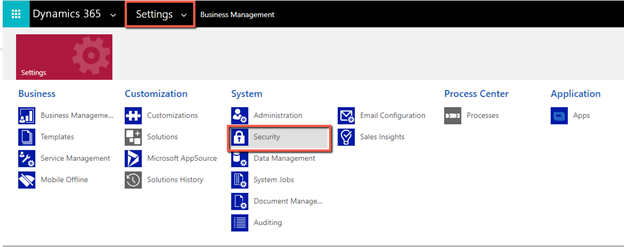
Käyttöoikeusroolien valitseminen
Valitse rooliluettelosta kaksoiskirjoitussovelluksen käyttäjä ja valitse Mukautetut entiteetit -välilehti.
Varmista, että roolilla on Luku- ja Lisää kohteeseen -oikeudet seuraaville:
- Valuuttakurssin tyyppi
- Tilikartta
- Kirjanpitokalenteri
- Tapahtumarekisteri
Kun käyttöoikeusrooli on päivitetty, valitse Asetukset>Suojaus>Ryhmät. Tarkista, että kaksoiskirjoitussovelluksen käyttäjä -rooli on otettu käyttöön ryhmässä.
Päivitä tietoentiteetit päivityspaketista
- Avaa Finance-ympäristössä Tiedonhallinta-työtila ja avaa sitten Framework-parametrit-sivu.
- Valitse Entiteettiasetukset-välilehdessä Päivitä entiteettiluettelo.
- Vahvista entiteetin päivitys valitsemalla Sulje.
Huomautus
Tämän prosessin suorittaminen kestää noin 20 minuuttia. Saat ilmoituksen, kun päivitys on valmis.
Päivitä kaksoiskirjoituksen yhdistämismääritykset
Valitse Tiedonhallinta-työtilassa Kaksoiskirjoitus.
Valitse Ota ratkaisut käyttöön, valitse molemmat ratkaisut luettelosta ja valitse sitten Käytä.
Valitse Kaksoiskirjoitus-sivulla seuraavat taulukkokartat ja valitse sitten Lopeta.
- Project Operations -integroinnin todelliset arvot (msdyn_actuals)
- Project Operations -integroinnin projektikululuokat (msdyn_expensecategories)
- Project Operations -integroinnin toteutuneiden projektikulujen vientientiteetti (msdyn_expenses)
Ota Taulukon yhdistämismäärityksen versio -sivulla käyttöön määrityksen uusi versio kussakin kolmessa entiteetissä.
Käynnistä määritykset uudelleen valitsemalla Suorita Kaksoiskirjoitus-sivulla.
Valitse määritysluettelosta Tapahtumarekisteri (msdyn_ledgers) -määritys ja kaikki edellytykset ja valitse sitten Ensimmäinen synkronointi -valintaruutu.
Valitse Ensimmäisen synkronoinnin pääkohde -kentässä talous- ja toimintosovellukset ja valitse sitten Suorita.